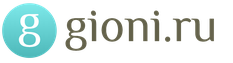Аватар – главное изображение профиля. Обычно это настоящая фотография пользователя, хотя в настоящее время некоторые ставят и просто приглянувшиеся картинки. Что такое аватарка в Одноклассниках, как поставить фото на автар, сменить или как украсить?
Как сменить/поставить аватар
Чтобы сменить или установить аватар в Одноклассниках, необходимо сделать следующее:
- В открывшемся окне выберите любую фотографию;
- Если в разделе «Личные фотографии» нет необходимого изображения, то кликните на поле «Выбрать фото с компьютера»;
![]()
- Укажите место расположения фото (1);
- Нажмите на иконку «Открыть»(2);
![]()
- Выбранная фотография будет выведена крупным планом;
- Выберите область, которая будет показываться на странице, в сообщениях и обсуждениях;
- Кликните на иконку «Установить».
![]()
ВНИМАНИЕ. Если не устраивает выделенная область фотографии – можно поменять ее, наведя курсор на фото и выбрав в выпавшем окне иконку «Редактировать фото».
Некоторые ставят имена на аву. Для этого следует найти специальную картинку в интернете и загрузить на сайт согласно инструкции.
![]()
ВАЖНО. Мошенники могут украсть ваше личное фото, чтобы создавать свои страницы. Фотографию используют в чужом профиле? Пожалуйтесь на пользователя администрации сайта.
СПРАВКА. Можно бесплатно украсить фотографию, с помощью некоторых приложений на сайте: зайдите в раздел «Игры», выберите из предложенных приложений, и меняйте оформление по вкусу (поставьте рамку, стикер, сделайте надпись на фото).

Почему пропала/не отображается аватарка
Проблем существует несколько.
- Если картинка исчезла, проблема кроется в размере изображения. Можно уменьшить его через программу Paint на компьютере. Данный способ является самым простым. Можно использовать специальные программы.
- Проблема может состоять в содержании картинки. Каждое фото, загруженное на сайт, проходит модерацию: содержащие запрещенные элементы – удаляются администрацией.
- Есть специальные расширения для браузеров, которые воспринимают некоторые картинки в качестве рекламы и потому фотография не отображается. Для того чтобы вернуть фото, кликните по расширению и измените его настройки.
В случае, когда ни одна из вышеперечисленных ситуаций вам не подходит, а фотография все равно пропала, обратитесь в с вопросом: куда делась автарка.
Многие считают, что аватар и заставка – одно и то же. В социальной сети «Одноклассники» это разные вещи. Заставка является фоном профиля, аватар — отображением пользователя. Не обязательно ставить на главное фото личное изображение – используйте любую картинку, которая вам понравится. Главное соблюдать правила сайта.
Сохраните у себя!
На сегодняшний день, в нашу жизнь с большим стремлением ворвались социальные сети. И теперь пользователи всемирной паутины всё чаще проводят свой досуг именно там. А существует их, как известно, очень много, и с каждым днём появляются всё новые и новые. Одними из самых популярных социальных сетей являются Одноклассники и ВКонтакте.
Для того чтобы вашу страничку в социальном «дремучем лесу» с лёгкостью можно было найти, не только по инициалам, для этого и существуют аватарки. И один из актуальных вопросов в интернете это: Как сделать аватарки для Одноклассников? Для того чтобы понять суть вопроса, сначала необходимо определить понятие «аватарка». Новичкам будет интересно.
Аватарка (в сленге: «ава», «авка») – это изображение маленьких размеров, благодаря которому Вас будут узнавать на форумах и социальных сетях. Аватарка устанавливается при создании профиля или в настройках, уже созданного, профиля, и при каждой отправке личного сообщения, или когда Вы оставляете комментарии, она отображается напротив Вашего имени. Другими словами: аватарка - это главная фотография.
На аватарки для Однокласников или ВКонтакте Вы можете ставить совершено разные изображения. В прочем, мы уже как-то писали о том, как в соцсети Одноклассники. Для этого вам всего лишь понадобится найти в интернете, скопировать с компьютера или внешнего носителя, интересующее изображение, обрезать его до нужного размера (то бишь, сделать маленьким), сделать надпись или добавить какой либо спецэффект. Для такого процесса существует множество графических редакторов. И самыми популярными считаются Photoshop и стандартная программа в Windows это – Paint.
Делаем аватарки
Для начала мы предлагаем Вам рассмотреть, как сделать легко и быстро аватарку в программе Photoshop. Итак, для начала нам понадобится открыть Photoshop. Далее File-Open (ищем интересующее нас изображение и открываем его). Если Вам понадобится какой-то интересующий фрагмент на изображении, Вам нужно будет его вырезать. Для этого вам понадобится инструмент CropTool (который находится на боковой панели инструментов). Кстати, обязательно устанавливаем нужное разрешение будущей аватарки (например, 150 px по ширине и 150px по высоте - в таком случае, она будет квадратной и т.п.). После этого, Вы подтверждаете Ваше действие нажатием клавиши Enter, и всё - картинка готова! Следующим шагом будет сохранение Вашей аватарки. Вам нужно будет нажать, File-SaveAs, выбрать тип файла, Jpg или Gif. После этого, Вам нужно будет вписать в соответствующую строку имя файла.Также рассмотрим, как создать рамку для аватарки. Слой Beckground превратите в обычный, с помощью двойного клика по замочку, а затем нажмите ОК. Кликая на панель со слоями, нажимайте на клавиатуре кнопку с буквой F-Stroke, и выставляйте нужные параметры. Вот такой лёгкий способ. Теперь подпишите аватарку. Выберите инструмент Horizontal Type Tool и нажмите на интересующем Вас месте, где будет располагаться Ваш текст. Открывается прямоугольное окно, где собственно и вписывается текст. На панели инструментов Вы сможете выбрать размер текста, шрифт, поменять цвет, выровнять и т. д. Готово, аватарку можно сохранять!
Теперь создаём аватар с помощью Paint. Открывает Файл-Открыть (загружаем интересующее вас фото) - Рисунок - Атрибуты (у нас открывается окно с исходным размером изображения). Записываем эти параметры, далее подтверждаем. Идём дальше, открываем Рисунок-Растянуть\наклонить(выбираем, что именно нужно).
![]()
В разделе «Правка», выберите пункт «Выделить все». Из всего того, что Вы выбрали, пунктиром выделите тот участок, который хотите поставить на аватарку. После этого, Вам нужно сохранить Ваш труд. В разделе «Файл», выберете необходимый пункт «Сохранить», и затем подпишите картинку так, как посчитаете нужным. Не забывайте, что формат изображения должен быть JPG.
Мы надеемся, что наша информация о том, как сделать аватарки для соцсетей, станет для Вас очень полезной. Не забывайте и о том, что существует много различных Web-сайтов, на которых также можно создавать изображения для аватарок в социальных сетях в режиме он-лайн. Одно преимущество этого, это то, что делать Вы это сможете очень быстро, не скачивая никакую из программ. Результат Вы можете видеть на главном изображении этой статьи, которое в самом начале. Однако стоит заметить, что использование программ гораздо более безопасно, нежели использование сторонних веб-сайтов.
Красивые новогодние фоторамки и виньетки с поздравлениями, пожеланиями и фотографиями станут приятным сюрпризом накануне нового года. Поздравляйте родных и близких, используя готовые рамки разного размера на праздничную тему. Для этого нужны лишь простейшие навыки фотошопа. Милые рамочки с зимней атрибутикой и декором - снеговиками, елочными игрушками, горящими свечами поднимут настроение, подарят сказку малышам, принесут радость родным и близким.

Новогодняя виньетка вырез с прозрачным фоном.

Очень теплая новогодняя фоторамка.

Свечка и шарик.
Главное, не ошибитесь с выбором, сначала нажмите на понравившееся изображение, чтобы просмотреть его в полном размере. При этом обращайте внимание на форму, цветовую гамму, оттенки. Например, для некоторых фото более подойдут овальные или круглые, а для других прямоугольные рамки для новогодних фотографий, тут всё зависит исключительно от вкуса и желания. Если вы любитель экспериментов, создавайте фоторамки сами, на основе уже готовых.
Новый год совсем близко - вспоминается песенка про пять
минут.



Круглая новогодняя фоторамочка.

Новогодняя сказка.

Загадай желание, когда будут бить куранты!

Зеленая рамка для фотошопа со звездами.


Праздничная рамочка для друзей.


Снеговик и дед мороз раздают подарки всем без исключения.

Красивая новогодняя рамка в зеленых тонах.

Двойная рамка украшена санками и колокольчиками.

Дед Мороз поздравляет близняшек.

Кому подарки подарить?

Мышата встречают Новый год среди упакованных коробочек.